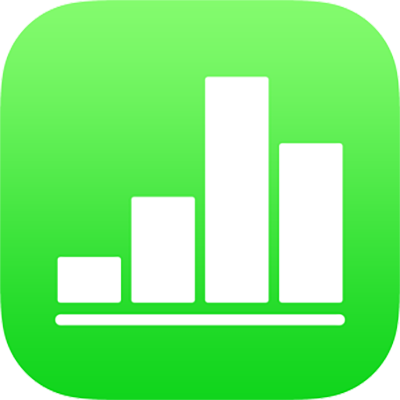
Współpraca nad udostępnianym arkuszem kalkulacyjnym w Numbers na iPadzie
Właściciel udostępnionego arkusza kalkulacyjnego oraz osoby zaproszone do współpracy nad tym arkuszem mogą po jego otwarciu między innymi wyświetlać w czasie rzeczywistym zmiany wprowadzone przez innych oraz wyświetlać lub ukrywać czynności edycji. Liczba osób (poza Tobą) wyświetlających lub edytujących arkusz kalkulacyjny w danym momencie jest wyświetlana na przycisku Współpracuj na pasku narzędzi, a nazwy użytkowników ― na liście uczestników.
Przyjmowanie zaproszenia do współpracy
Gdy otrzymasz łącze do udostępnianego arkusza kalkulacyjnego, reakcja na stuknięcie w nie zależy od takich czynników, jak dostęp i uprawnienia ustawione przez właściciela arkusza, zainstalowane na urządzeniu wersje Numbers oraz iOS lub iPadOS, a także korzystanie z iCloud Drive.
Zanim rozpoczniesz, upewnij się że spełniasz minimalne wymagania systemowe funkcji współpracy.
Stuknij w łącze w otrzymanej wiadomości email, innej wiadomości lub poście.
Jeśli używany w zaproszeniu adres email lub numer telefonu nie jest powiązany z Twoim Apple ID, postępuj zgodnie z wyświetlanymi wskazówkami, aby dodać ten adres email lub numer telefonu do swojego Apple ID.
Uwaga: Jeśli nie chcesz dodawać do swojego Apple ID kolejnego adresu email, możesz poprosić właściciela udostępnianego arkusza kalkulacyjnego, aby zaprosił Cię ponownie, używając adresu email lub numeru telefonu, który jest już powiązany z Twoim Apple ID.
Jeśli będzie to wymagane, zaloguj się przy użyciu swojego Apple ID lub postępuj zgodnie z wyświetlanymi instrukcjami.
Sposób otwarcia arkusza kalkulacyjnego zależy od następujących czynników:
Na Macu: Arkusz kalkulacyjny jest otwierany w Numbers na Maca lub Numbers na iCloud — w zależności od tego, czy na Macu skonfigurujesz i zalogujesz się w iCloud Drive; gdzie klikniesz w łącze (na przykład w aplikacji Mail na Macu lub na stronie internetowej); oraz czy masz zainstalowany system macOS Big Sur 11 (lub nowszy) oraz Numbers 11.2 (lub nowszy).
W witrynie iCloud.com na Macu lub komputerze z systemem Windows: Jeśli zalogujesz się wcześniej na iCloud.com w przeglądarce Internetu, arkusz kalkulacyjny zostanie otwarty w Numbers dla iCloud oraz dodany do menedżera arkuszy kalkulacyjnych, a także na iCloud Drive.
Na iPhonie z systemem iOS 14 lub nowszym oraz aplikacją Numbers 11.2 lub nowszą: Arkusz zostanie otwarty w Numbers na iPhonie i dodany do menedżera dokumentów.
Na iPadzie z systemem iPadOS 14 lub nowszym oraz aplikacją Numbers 11.2 lub nowszą: Arkusz zostanie otwarty w Numbers na iPadzie i dodany do menedżera arkuszy kalkulacyjnych. Jeśli na iPadzie nie ma zainstalowanej aplikacji Numbers, arkusz zostanie otwarty w Numbers dla iCloud.
Na urządzeniu Android lub urządzeniu bez systemu iOS 14, iPadOS 14 (lub nowszego) oraz aplikacji Numbers 11.2 lub nowszej: Arkusz kalkulacyjny jest otwierany w przeglądarce. Możesz go przeglądać, ale nie edytować.
Współpraca nad udostępnianym arkuszem kalkulacyjnym
Otwarcie udostępnianego arkusza kalkulacyjnego.
Stuknij w Ostatnie na dole menedżera arkuszy kalkulacyjnych, aby zobaczyć wszystkie udostępniane arkusze kalkulacyjne i znaleźć właściwy. Jeśli nie możesz znaleźć udostępnianego arkusza kalkulacyjnego, stuknij w łącze w wiadomości, wiadomości email lub otrzymanym poście. Zaloguj się przy użyciu swojego Apple ID, jeśli będzie to wymagane.
Jeśli nie możesz otworzyć arkusza, zobacz: „Przyjmowanie zaproszenia do współpracy” powyżej.
Edycja arkusza kalkulacyjnego.
Zmiany w arkuszu dokonywane przez Ciebie i innych pojawiają się w czasie rzeczywistym. Kursory i zaznaczenia tekstu oraz obiektów widoczne są w różnych kolorach, aby wskazać miejsce aktualnie edytowane przez innych użytkowników.
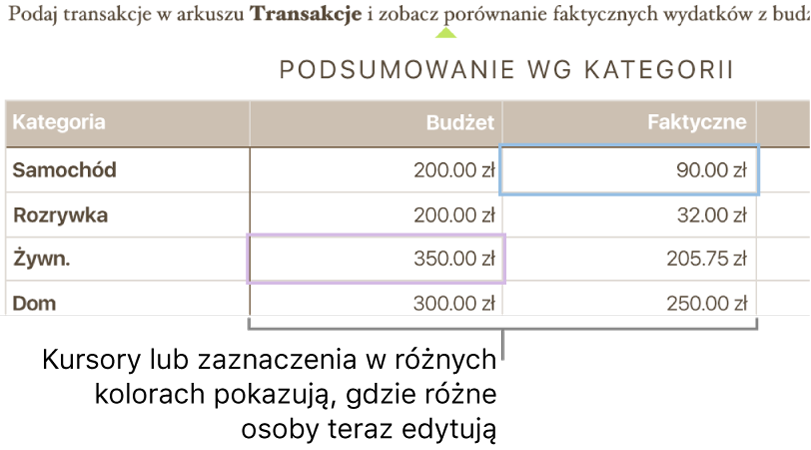
Wykonaj dowolną z następujących czynności:
Sprawdzanie, kto pracuje z arkuszem kalkulacyjnym: Aby otworzyć listę uczestników, która pokazuje, kto dołączył do arkusza oraz kto go edytuje lub ogląda, stuknij w
 . Liczba osób (poza Tobą) edytujących lub wyświetlających arkusz kalkulacyjny w danym momencie jest wyświetlana jako plakietka na przycisku.
. Liczba osób (poza Tobą) edytujących lub wyświetlających arkusz kalkulacyjny w danym momencie jest wyświetlana jako plakietka na przycisku.Liczba osób (poza Tobą) edytujących lub wyświetlających arkusz kalkulacyjny w danym momencie jest wyświetlana na przycisku.
Śledzenie zmian innej osoby: Stuknij w kropkę obok nazwy osoby. Jeśli nie widzisz kropki, dana osoba otworzyła arkusz kalkulacyjny, ale nie uczestniczy aktywnie w pracy z nim.
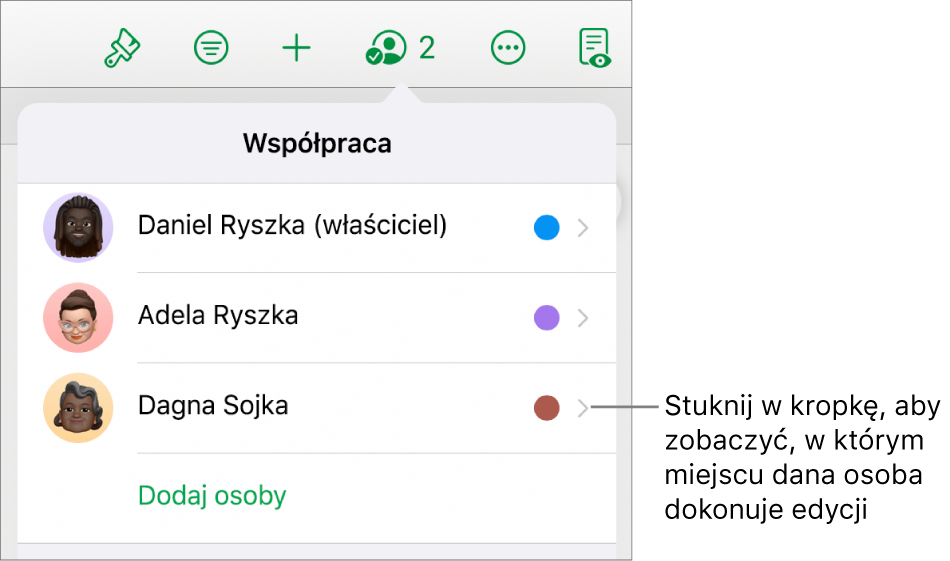
Ukrywanie lub wyświetlanie aktywności (kursory lub zaznaczenia w różnych kolorach): Stuknij w
 , stuknij w Ustawienia, a następnie włącz lub wyłącz Czynności współpracy.
, stuknij w Ustawienia, a następnie włącz lub wyłącz Czynności współpracy.Rozwiązywanie konfliktów: Jeśli występują konflikty, wyświetlane jest okno dialogowe. Wybierz w nim wersję, którą chcesz pozostawić. Jeżeli pozostawisz więcej niż jedną wersję, najnowsza z nich pozostanie wersją udostępnianą.
Jeśli przycisk współpracy wyświetlany jest jako chmura przekreślona ukośną linią, oznacza to, że Twoje urządzenie jest poza siecią. Zmiany zostaną automatycznie wysłane do iCloud, gdy urządzenie połączy się ponownie.
Edycja poza siecią
Gdy nie ma połączenia z Internetem, przycisk współpracy wyświetlany jest jako chmura przekreślona ukośną linią. Możesz nadal pracować nad arkuszem, a zmiany zostaną automatycznie wysłane do iCloud, gdy połączenie znów będzie dostępne.
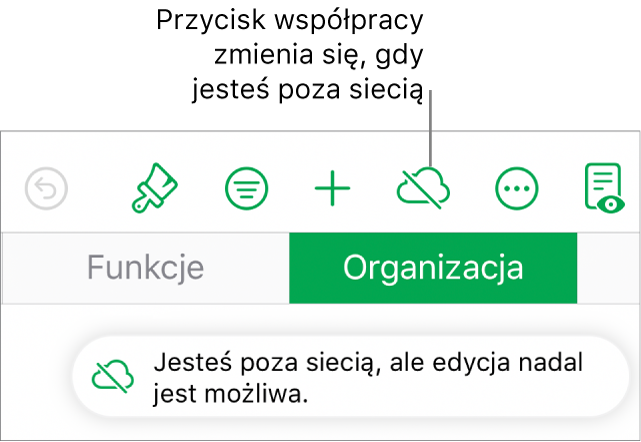
Oto kilka rzeczy, o których należy pamiętać podczas edycji udostępnianego arkusza kalkulacyjnego bez połączenia z siecią:
Aby wysłać innej osobie kopię arkusza kalkulacyjnego zawierającą wprowadzone przez siebie zmiany (zanim zostaną one wysłane na serwer), stuknij w
 , a następnie stuknij w Udostępnij lub Eksportuj, aby wysłać kopię. Ta metoda zapewnia uwzględnienie Twoich zmian. Natomiast, jeśli na przykład dołączysz arkusz kalkulacyjny do wiadomości email przy użyciu aplikacji Pliki, wprowadzone przez Ciebie zmiany podczas pracy poza siecią nie zostaną uwzględnione.
, a następnie stuknij w Udostępnij lub Eksportuj, aby wysłać kopię. Ta metoda zapewnia uwzględnienie Twoich zmian. Natomiast, jeśli na przykład dołączysz arkusz kalkulacyjny do wiadomości email przy użyciu aplikacji Pliki, wprowadzone przez Ciebie zmiany podczas pracy poza siecią nie zostaną uwzględnione.Jeśli nie masz pewności, czy Twoje zmiany zostały zsynchronizowane, możesz sprawdzić ich status. Stuknij w przycisk statusu synchronizacji, znajdujący się w prawym górnym rogu ekranu menedżera arkuszy kalkulacyjnych (oznaczony jest on strzałką do góry).
Jeśli inni uczestnicy mający połączenie z siecią usuną obiekty lub arkusze, które edytujesz, zmiany wprowadzone przez Ciebie w tych obiektach zostaną utracone w tym arkuszu kalkulacyjnym po ponownym nawiązaniu połączenia.
Aby uzyskać więcej informacji na temat edycji poza siecią, zapoznaj się z tym artykułem Wsparcia Apple.
Rezygnowanie z udziału w pracy nad udostępnianym arkuszem kalkulacyjnym
Jeśli nie chcesz mieć więcej dostępu do arkusza, który zostały Ci udostępniony, możesz usunąć siebie z listy uczestników.
Wykonaj jedną z następujących czynności:
Jeśli arkusz kalkulacyjny jest otwarty: Stuknij w
 .
.Jeśli arkusz kalkulacyjny jest zamknięty: Przejdź do menedżera arkuszy kalkulacyjnych lub do aplikacji Pliki, otwórz folder Numbers na iCloud Drive, stuknij w Zaznacz w prawym górnym rogu, stuknij w dany arkusz kalkulacyjny (pojawi się ikona zaznaczenia), stuknij w Udostępnij na dole ekranu, a następnie stuknij w Pokaż osoby.
Stuknij w swoją nazwę użytkownika, a następnie stuknij w Usuń mnie.
Usunięcie swojej nazwy z listy uczestników usuwa arkusz kalkulacyjny z Twojego iCloud Drive. Jeśli zechcesz otworzyć go ponownie, możesz użyć otrzymanego wcześniej łącza.
Uwaga: Nie wszystkie funkcje Numbers są dostępne dla arkuszy kalkulacyjnych udostępnianych innym osobom. Aby uzyskać informacje na ten temat, zapoznaj się z tym artykułem Wsparcia Apple.